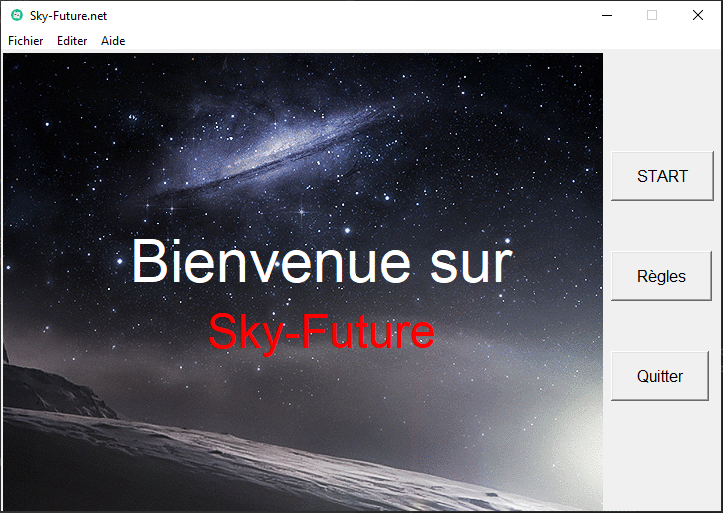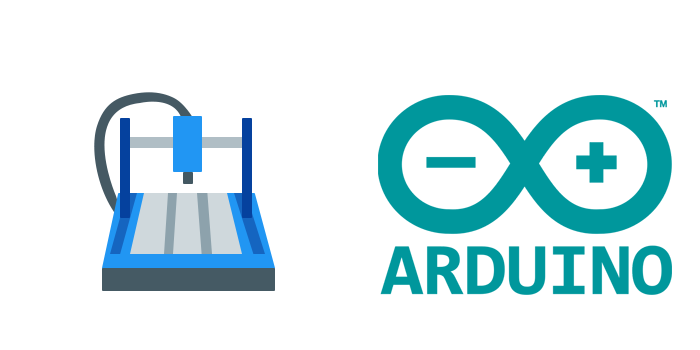Créer plusieurs utilisateurs sur Google Chrome

Quand vous installez Chrome, il vous est demandé de vous connecter à votre compte Google.
Mais, à quoi ça sert ?
Quand vous créez un utilisateur dans Chrome, vous connectez, en fait, votre compte Google à votre Chrome. Vos favoris, votre thème et vos plugins installés sont alors stockés dans les bases de données de Google.
L’avantage est qu’en créant plusieurs utilisateurs sur Google Chrome, chaque utilisateur aura accès directement à ses favoris et sa configuration sans pour autant faire le tri à chaque fois.
Ainsi, si vous devez récupérer un de vos favoris dont vous avez oublié le nom pour le montrer à un ami, il vous suffira d’aller sur son ordinateur, de démarrer Google Chrome et de connecter votre compte. (Notez bien que cela n’a rien à voir avec vous connecter à votre boîte Gmail, la procédure est tout à fait différente et son utilisation aussi).
Pour ce faire suivez ces étapes:
Une fois Chrome démarré, allez dans l’Omnibox (la barre d’adresse)et tapez :
[box_light]chrome://settings[/box_light]Appuyez ensuite sur entrée, vous êtes alors dirigé vers la page des paramètres.
Une fois dedans allez en bas de la page dans la section « Utilisateurs » et cliquez sur « Ajouter un utilisateur ».
Il faut ensuite choisir le nom de ce nouvel utilisateur, ainsi qu’une image pour représenter ce compte (ici, je choisi le smiley, mais ce choix n’est pas d’une importance vitale pour le bon déroulement des opérations)
Une fois cela fait, vous êtes redirigé vers une page de connexion dans une nouvelle instance de Chrome.
Rentrez l’identifiant et le mot de passe de votre compte Google, la création de l’utilisateur est terminée.
[box_warning]Les utilisateurs que vous créez ne peuvent pas utiliser la même compte Google.[/box_warning]
Au bout de quelques instants, vous verrez le thème changer (si vous n’utilisiez pas celui par défaut , vos favoris apparaître, ainsi que vos plugins).
Et ce qui est particulièrement génial, c’est que des raccourcis pour les différents utilisateurs sont créés sur le bureau pour ne pas avoir à se casser la tête pour changer d’utilisateur.